안녕하세요. 스프링아이티입니다. 오늘 포스팅에서는 바이낸스 가입 방법을 소개드리도록 하겠습니다. 바이낸스(Binance)는 세계에서 가장 큰 암호화폐 거래소로 많은 거래량과 취급 코인의 종류가 많아 국내를 포함한 해외에서도 많은 투자자분들이 이용하고 계십니다. 이러한 바이낸스에서는 신규 가입과 레퍼럴 제도를 통해 최대 20% 할인 및 600달러 쿠폰을 증정하고 있는만큼 모든 혜택을 적용하는 것이 좋은데요. 그래서 위 최대 혜택을 모두 적용받을 수 있는 바이낸스에서 공식 제휴된 최대 혜택 레퍼럴 가입하는 방법을 안내드리니 따라 진행해보시길 바랍니다.
바이낸스 가입 방법
Binance - Cryptocurrency Exchange for Bitcoin, Ethereum & Altcoins
3 How to buy Bitcoin and other cryptocurrencies on Binance
www.binance.com
https://accounts.binance.com/register?ref=F9W59XU6
1. 위 바이낸스 최대 혜택 가입 링크를 눌러 접속합니다.
- 신규 가입시 최대 수수료 할인 20% 및 600달러 쿠폰이 증정받을 수 있는 링크로 저도 위 링크로 가입했습니다.

2. 이메일 또는 휴대폰 번호를 입력합니다.
3. 약관 동의 체크 후 Next를 누릅니다.
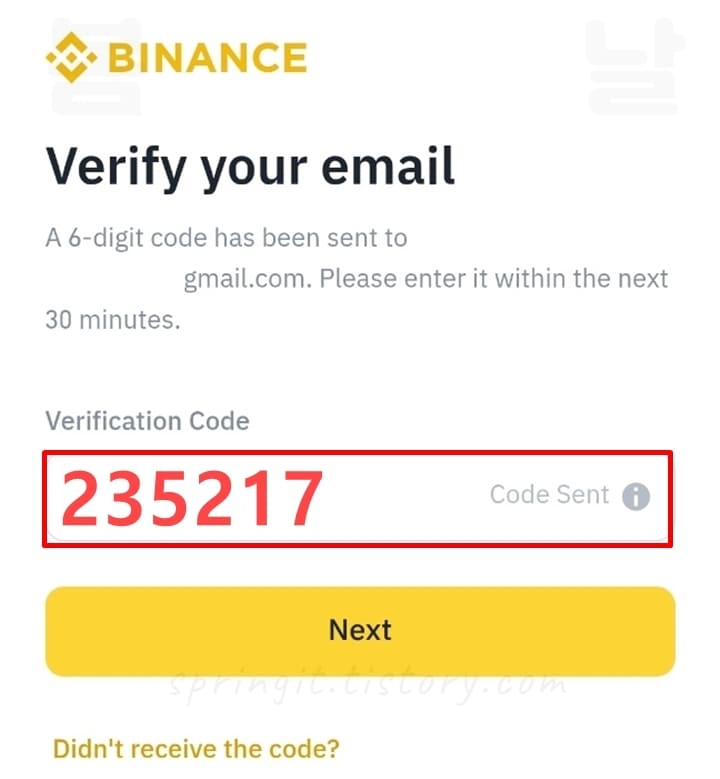
4. 이메일 또는 휴대폰 번호로 수신된 인증번호 6자리를 입력합니다.

5. 비밀번호를 설정합니다.
- 비밀번호는 8자 이상, 숫자 1개 이상 포함, 대문자 1개 이상 포함하셔야 합니다.
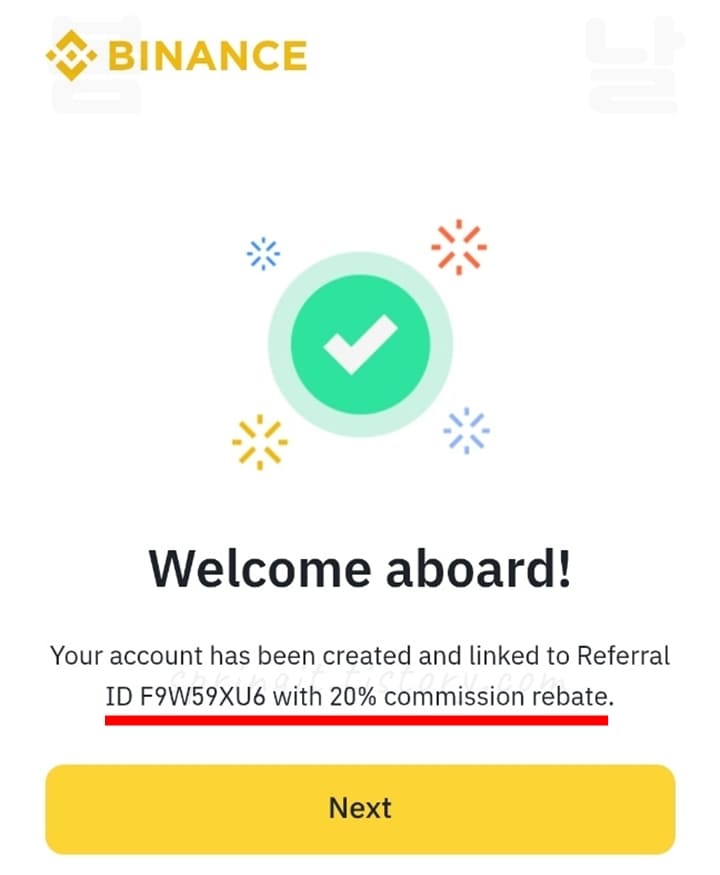
6. 최대 혜택이 적용되었는지 확인합니다.
- 가입 안내 글자에서 'ID F9W59XU6 with 20% commission rebate'가 있으면 최대 혜택이 적용된 것입니다. 저도 바이낸스를 이용하고 있지만 0%로 아무런 표시가 없거나 10%인 경우가 많아 위 링크 및 레퍼럴 코드로 다시 가입해서 사용하고 있으니 믿으셔도 좋습니다. 참고로 어플에서 가입할 경우 위 단계에서 레퍼럴 코드를 직접 입력하셔야 하는데 'F9W59XU6'을 입력하시면 적용 가능합니다.
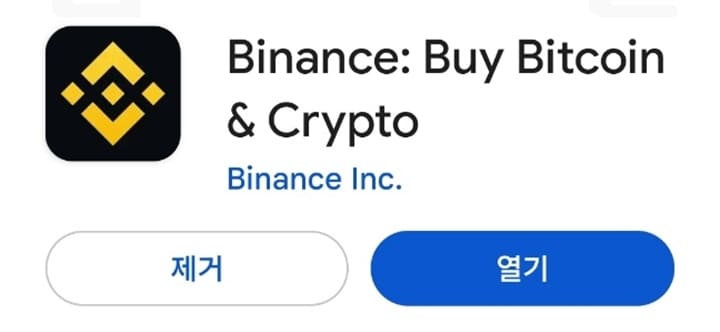
7. 바이낸스 어플을 설치합니다.
- 바이낸스 거래소에서 입금, 출금, 현물/선물 거래를 위해서는 KYC 인증을 받아야하는데 이러한 KYC는 어플에서만 진행가능합니다. 앱 스토어에서 바이낸스를 검색하신 후 설치를 진행하시면 됩니다.
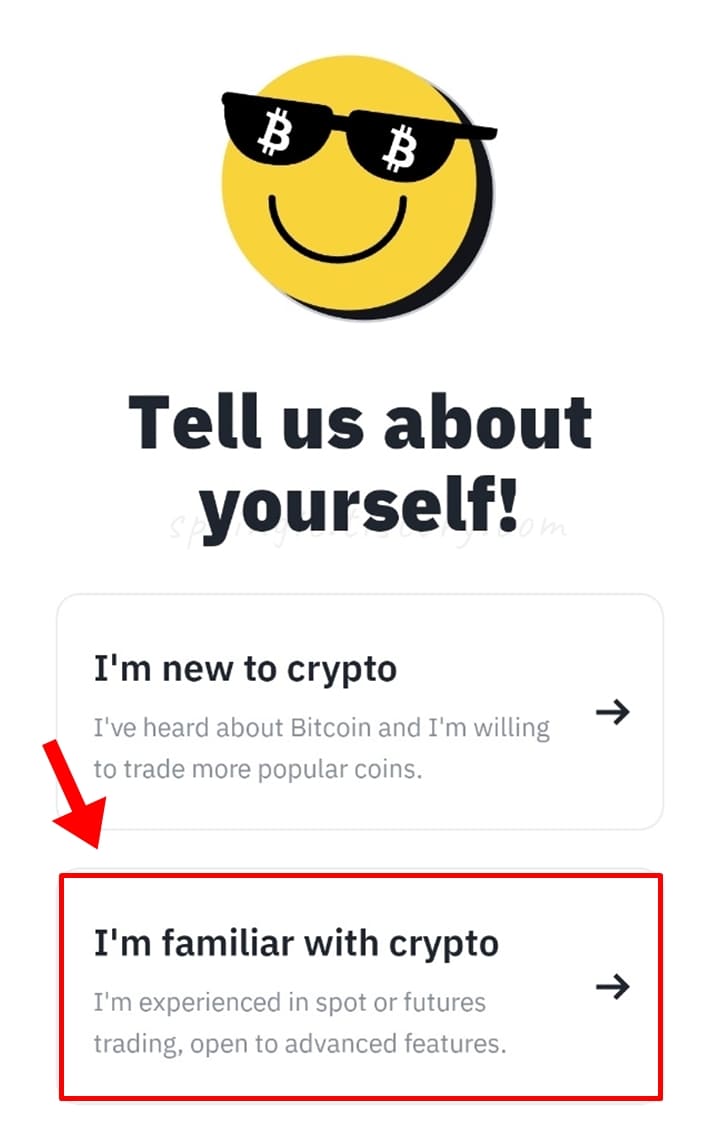
8. I`m familiar with cryro를 선택합니다.
- 위에 있는 I`m new to crypto를 선택하면 최대 레버리지가 제한되어 많은 레버리지를 쓰고 싶을 떄 이용이 불가능합니다. 나중에 배율 옵션을 바꿀 수 있지만 과정이나 방법이 귀찮을 수 있기 때문에 기능 제한 없는 패밀리어 선택을 추천드려요.
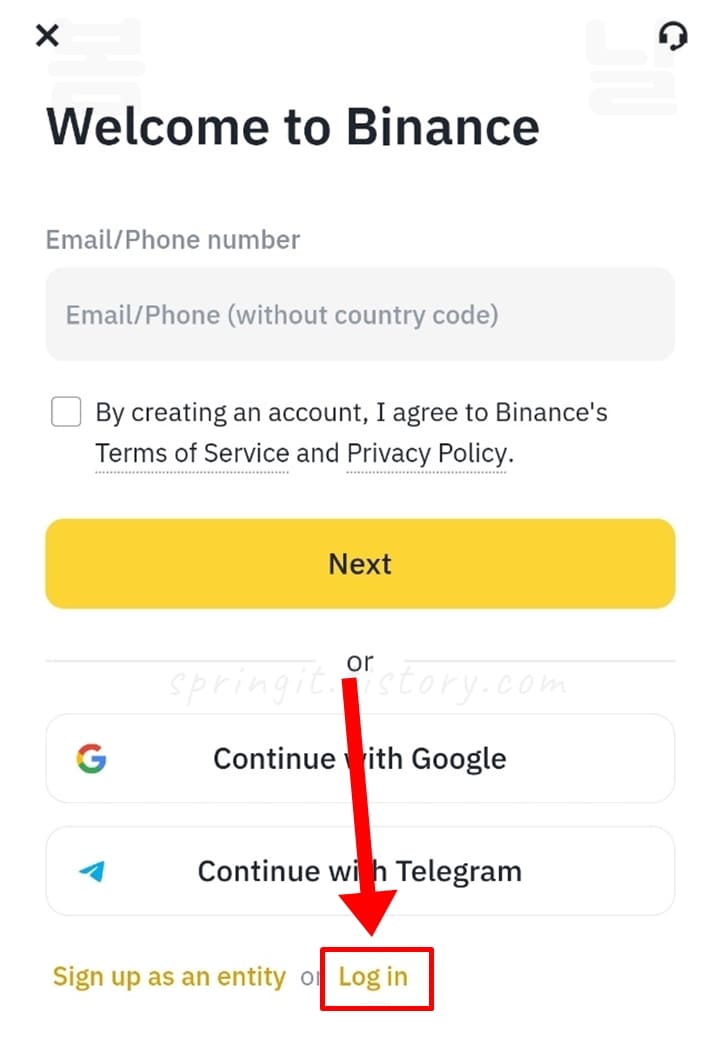
9. 가입화면이 표시되면 아래 Log in을 클릭합니다.
10. 최대 혜택으로 가입했던 계정으로 로그인합니다.

11. KYC 인증 화면이 표시되면 인증에 사용할 신분증을 선택합니다.
12. Continue를 누릅니다.
- ID Card는 주민등록증, Driver`s License는 운전면허증, Passport는 여권입니다. 사진 촬영도 필요하니 지금 당장 소지하고 계신 자격증을 선택해주세요.
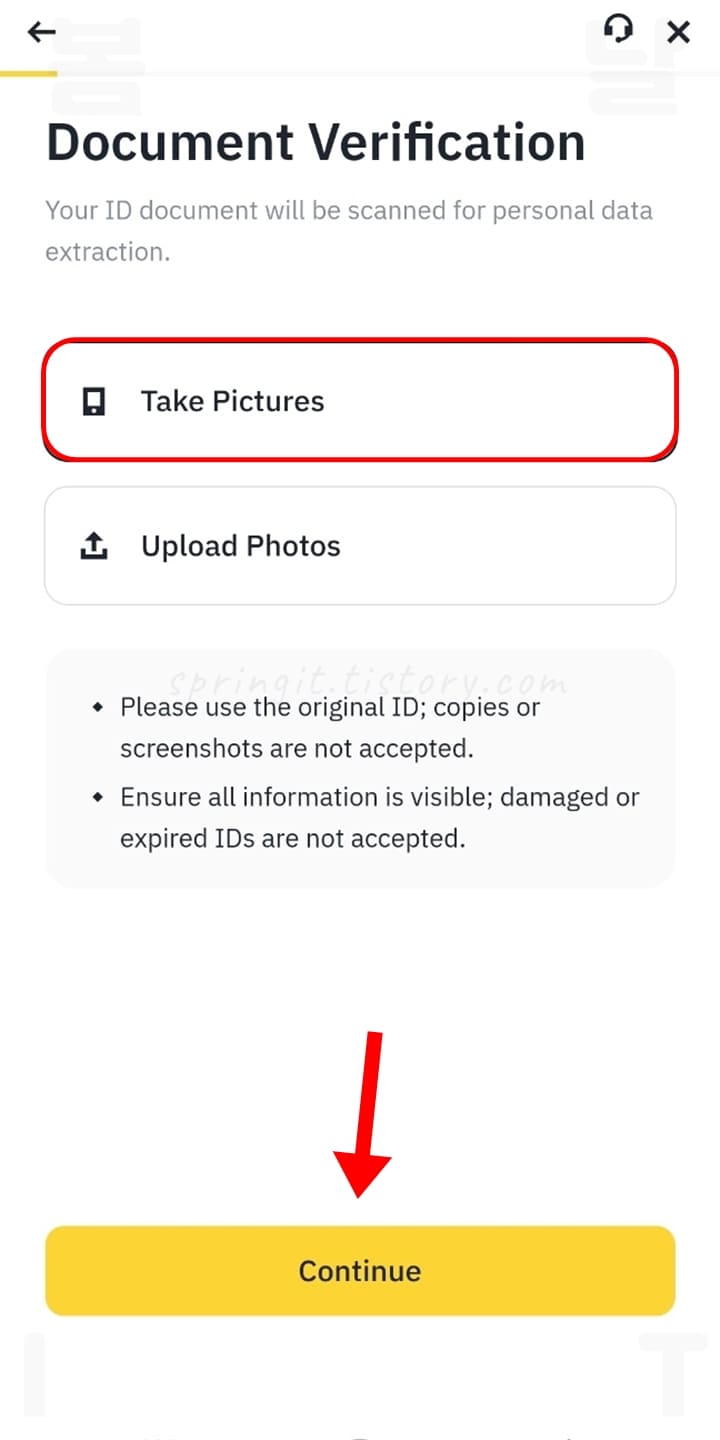
13. Take Pictures를 선택하고 Continue를 누릅니다.
- Take Pictures는 실시간 직접 촬영이고 Upload Photos는 찍어둔 사진을 첨부하는 것입니다. 실시간 직접 촬영이 아니면 승인에 오래걸릴 수 있으니 주의하세요.
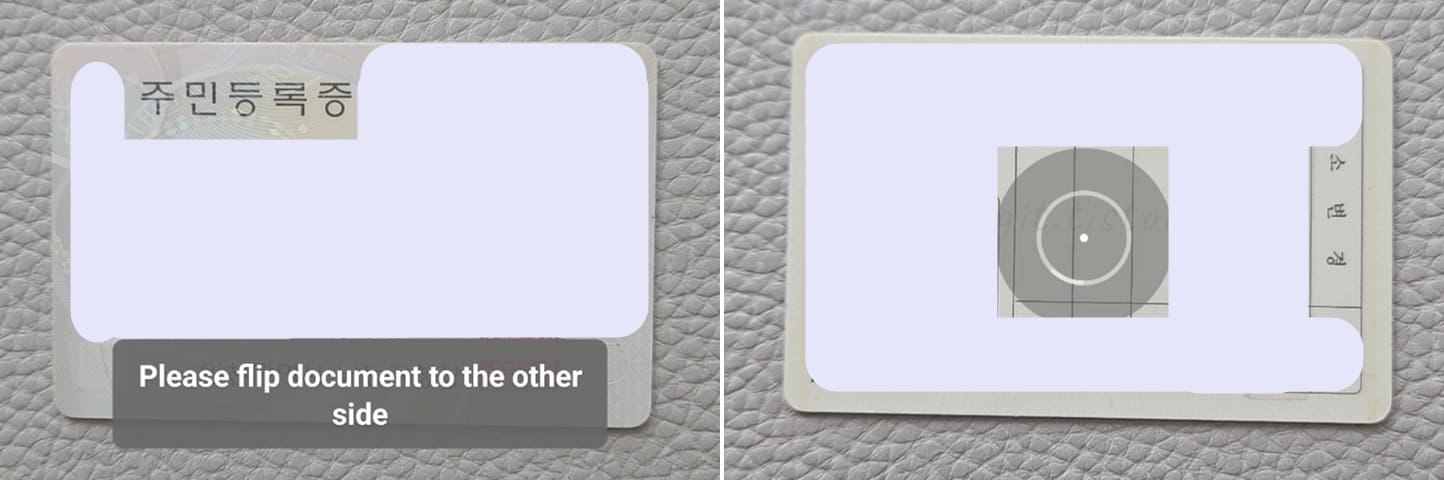
14. 신분증의 앞면과 뒷면을 순서대로 스캔합니다.
- 앞면을 카메라에 비추면 뒤집으라는 flip 문구가 보입니다. 이 떄 뒷면을 비춰주시면 됩니다.
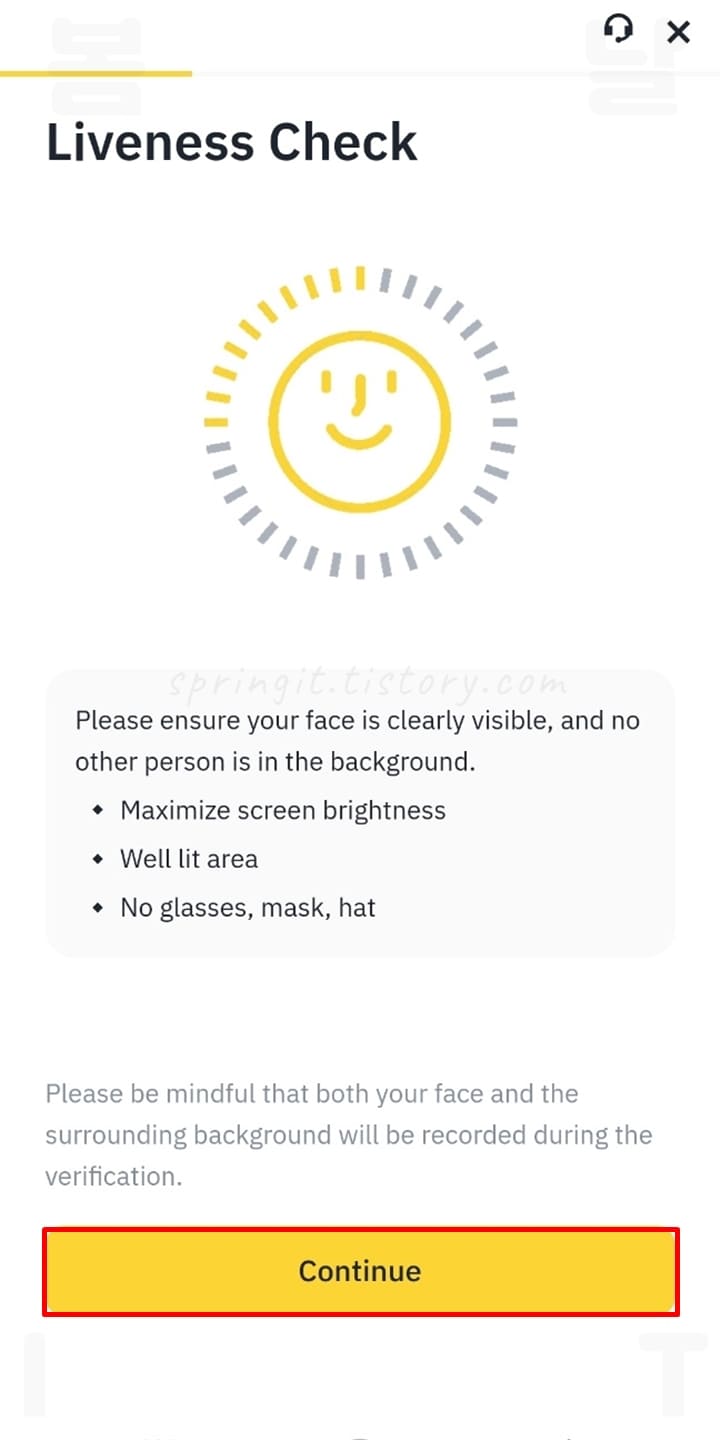
15. 얼굴 촬영 안내 화면에서 Continue를 누릅니다.
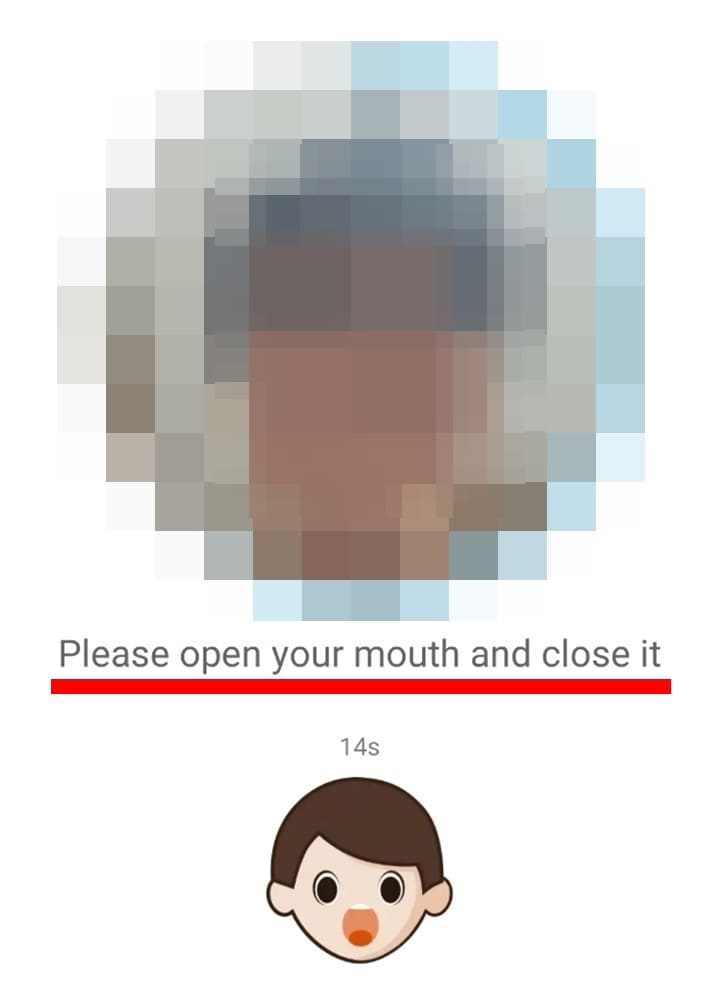
16. 전면 카메라가 켜지면 얼굴을 비추고 안내대로 행동합니다.
- 문구랑 사람 얼굴 이모티콘을 보시면 쉽게 안내를 확인할 수 있습니다. 입을 벌리거나 고개를 돌리는 등 똑같이 따라 행동하시면 됩니다.
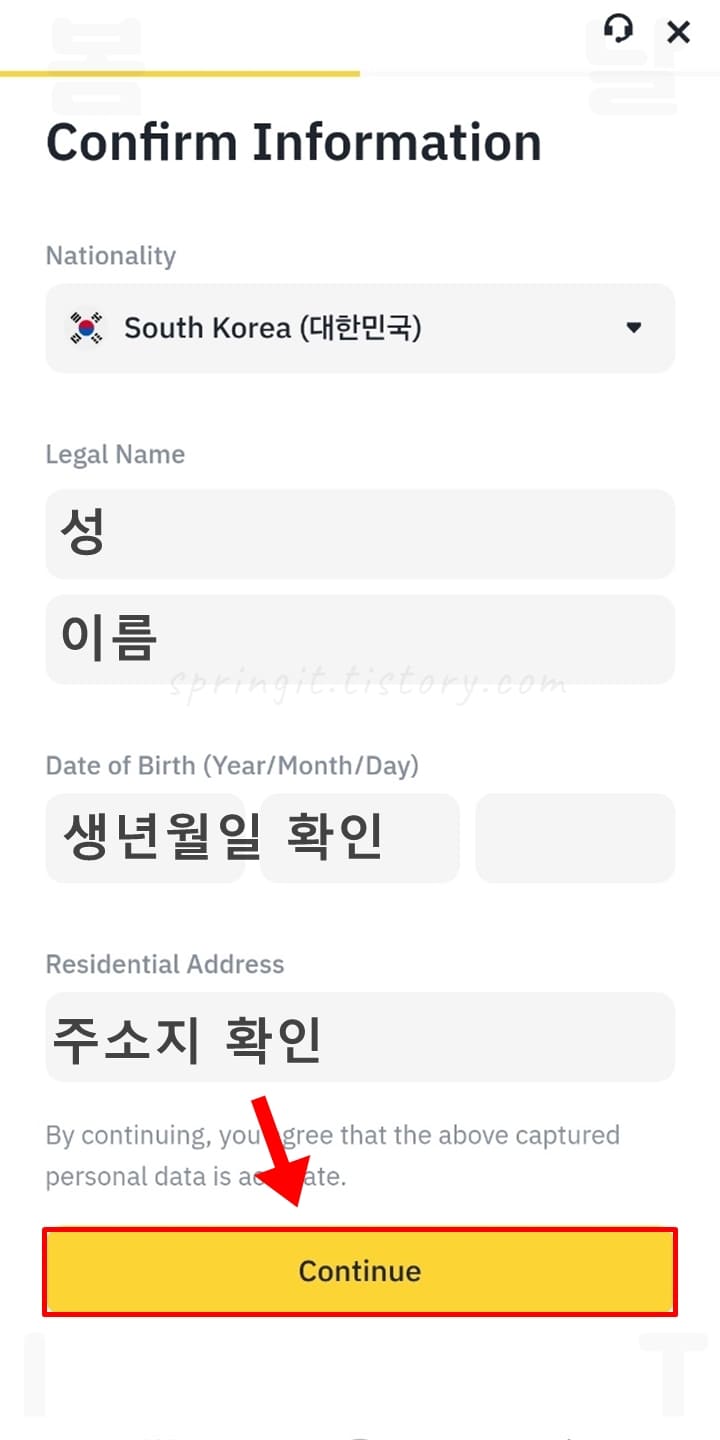
17. 나의 정보를 확인하고 맞다면 Continue를 클릭합니다.
- 신분증에서 촬영된 이름, 생년월일, 주소지가 표시되어있습니다. 틀린 부분이 있다면 수정한 후 진행해주세요.
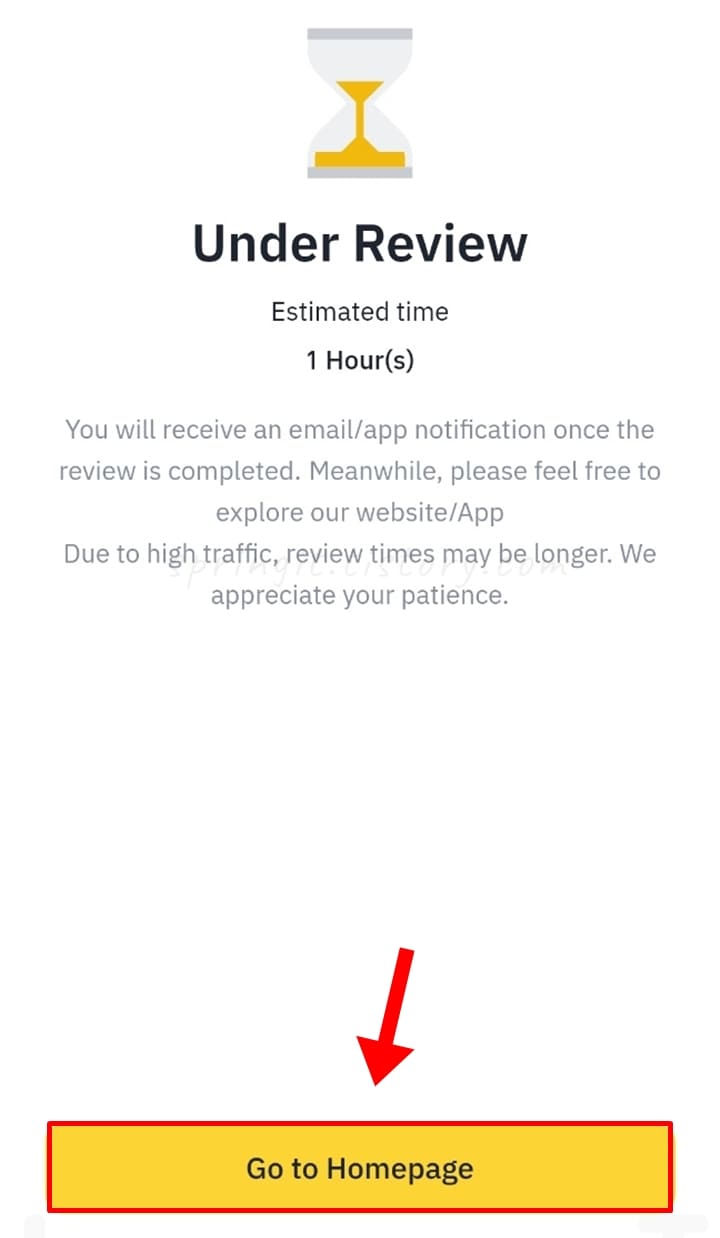
18. Go to Homepage를 클릭합니다.
- KYC 신청이 완료되었고 최대 1시간이 소요될 수 있다는 안내 화면입니다. 보통 빠르면 3분 ~ 5분 안에 승인되는 경우가 많습니다. 그래서 몇분 정도가 지난 후 이제 KYC가 인증되었는지 확인해보겠습니다.

19. 바이낸스 홈 화면에서 좌측 상단의 바이낸스 마크 모양을 누릅니다.
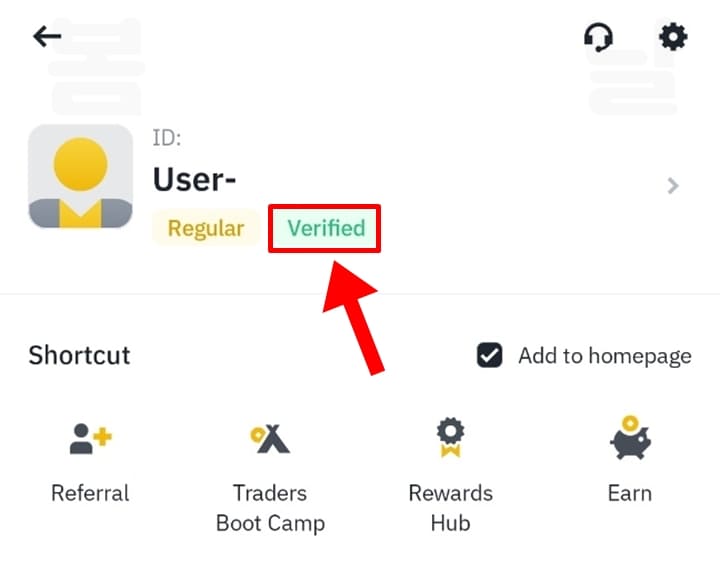
20. 프로필 칸에서 Verified 표시로 KYC 인증을 확인합니다.
21. 바이낸스 가입이 완료되었습니다.
- 아직 Verified가 아닌 Pending이면 아직 신청 후 결과까지 대기상태인것이고 실패 표시가 나왔다면 신분증과 얼굴이 다르거나 신분증과 신원 정보 내용이 다른 것이니 다시 KYC 인증을 진행하셔야 합니다.
이렇게 바이낸스 가입이 완료되었다면 입금, 출금, 현물 거래, 선물 거래가 가능해졌음을 의미합니다. 물론 선물 거래의 경우에는 추가적인 질의응답을 진행하셔야 하고 나중에 자산을 출금하거나 추가적인 보안 수단이 필요하시다면 OTP 설정이 필수입니다. 따라서 다음 글로는 바이낸스 OTP 설정 방법을 읽고 따라 바로 적용하시는 것을 추천드립니다. 감사합니다.




